こんにちはyoenです。
今回は画像の保存形式です。
最近は保存形式もだんだん関係なくなってきてjpgやpngなども平気で使われていますが古い印刷屋などはいまだに拒否しているところもあります。
そこで今回は基本をお教えいたします。
基本でわかるから応用ができる。
そんな感じのお話です。
それではいきましょう。
Photoshop-印刷データの作り方【保存形式】
結論から言いますが印刷に適している保存形式は以下になります。
PSD、tiff、次点でPDFです。
この3つ、特に初めの2つだけでほとんど良いでしょう。
jpgやpngなどで画像が支給された場合は一度フォトショップで開き保存形式を変更しておくことをお勧めします。

上の画像を使って解説していきます。
保存方法
以前解像度のお話もしていますので興味のある方は確認してみて下さい。
PSD
まずはPSD形式です。
メニューバーからファイル→別名で保存かコピーを保存を選びます。
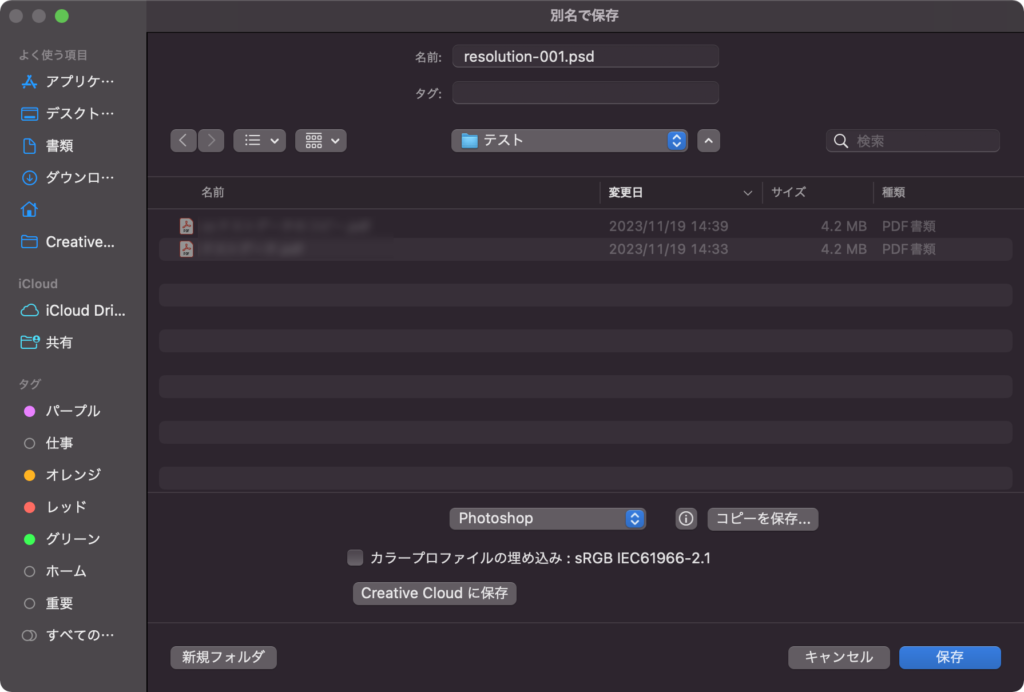
中央下段にある保存形式のプルダウンからPhotoshop選び、保存場所を決めたら保存を押して下さい。
特にオプションもないのでこれで完了です。
TIFF
TIFFを選ぶとオプションが出てきます。
特段変更する設定はありませんが画像圧縮でファイルサイズの節約ができますよ。
画像圧縮は保存時に色を間引いてしまうので厳密には劣化していきますがあまり気にするとこはないです。
あとはご自分の環境に合わせてWindowsならIBM PCをMacならMacintoshを選んでおくといいでしょう。
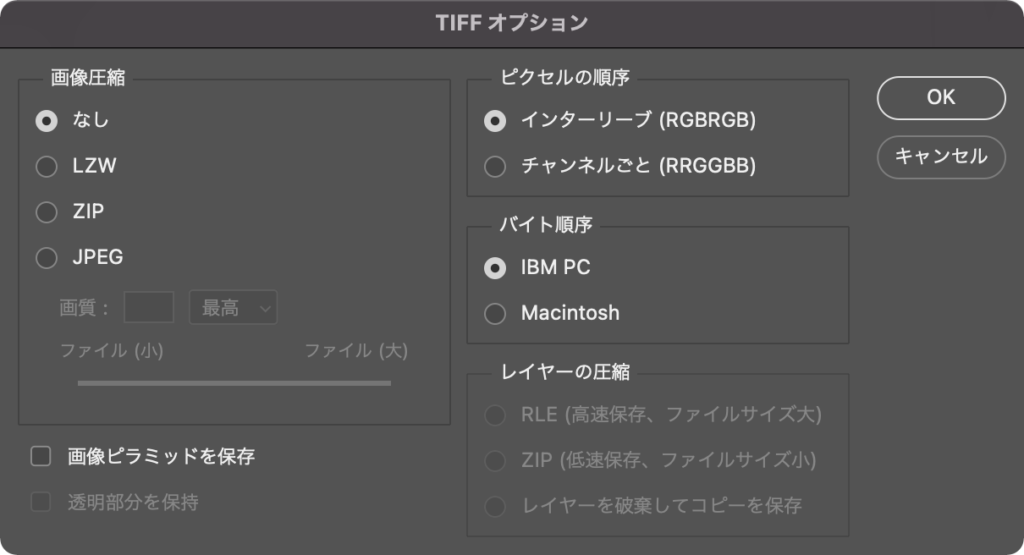
これで保存形式の変更方法は終わりです。
おまけ
保存方法で保存できる画像形式が少し違います。
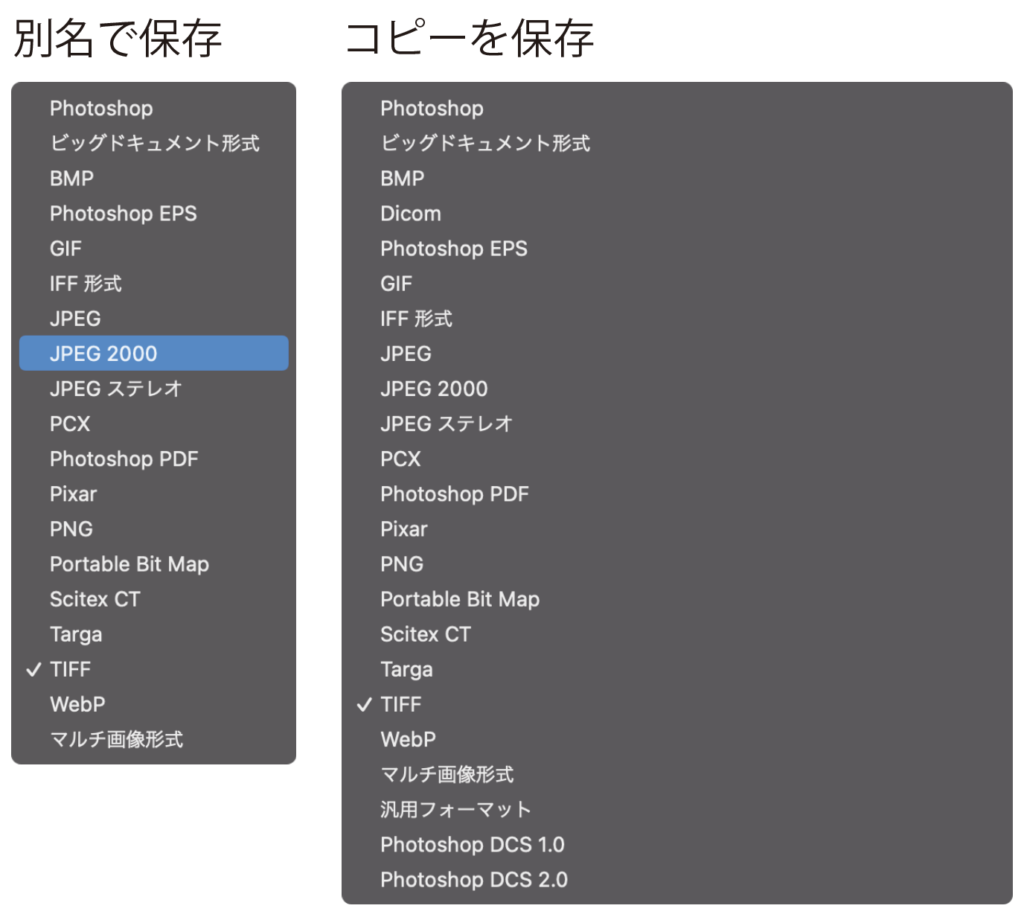
ご自分の制作物に合わせて選ぶのかもしれませんね。
まとめ
いかがでしたでしょうか。
保存形式は色々ありますがグラフィックだけを考えるならほぼ2種類で大丈夫です。
しかし、支給される画像形式は多種多様なのであらゆるファイル形式を理解しておいた方がいいに越したことはありません。
以前印刷に使うカラーのこともお話ししています。良かったらご覧になってみて下さい。
これを機に色々調べてみることをお勧めします。
これからも役に立つ情報を発信していきますのでよろしくお願いします。
それでは良きデザインライフを。
デザインやAdobeに興味がある方は、デジタルハリウッドのAdobeマスター講座がオススメです。
年間で30,000円近くのコストカットにつながり、フリーランスの方なら商用利用もOKです。AdobeCCはサブスクですので毎月、毎年のコストを少しでも下げて、よきデザインライフをお過ごし下さい。
実際に購入しそのプロセスも公開しています。気になった方は一読ください。









コメント